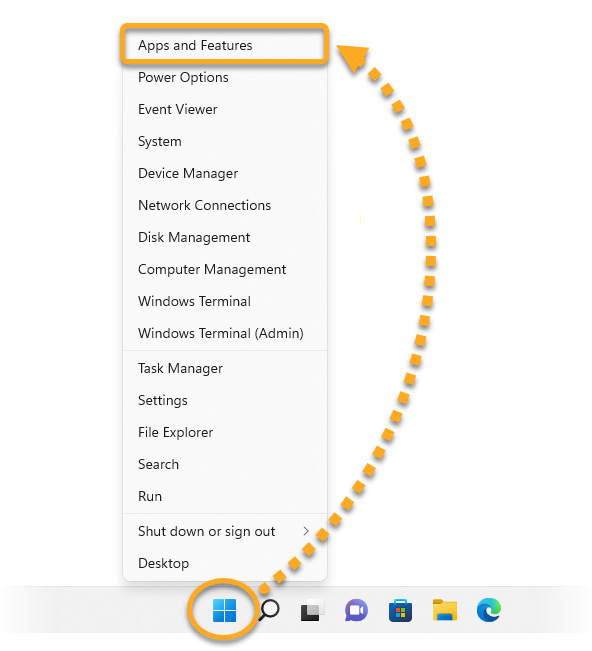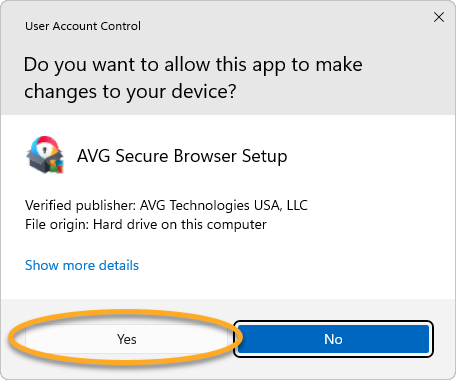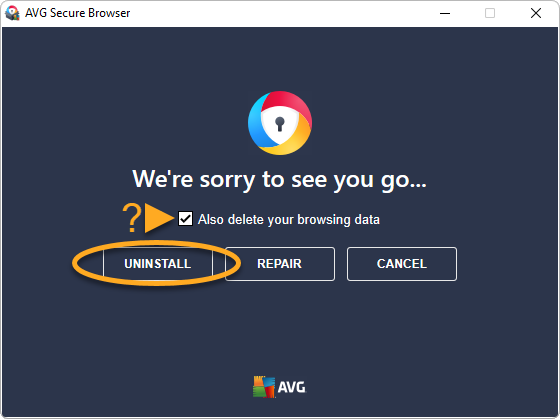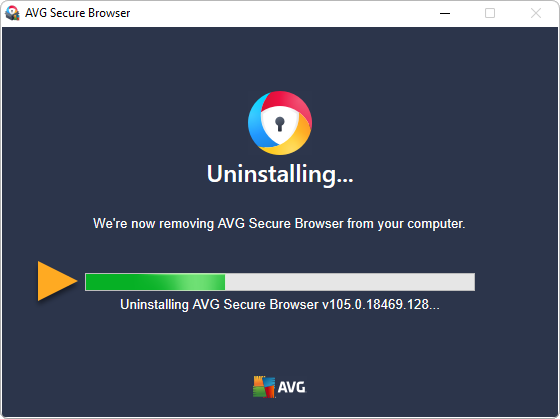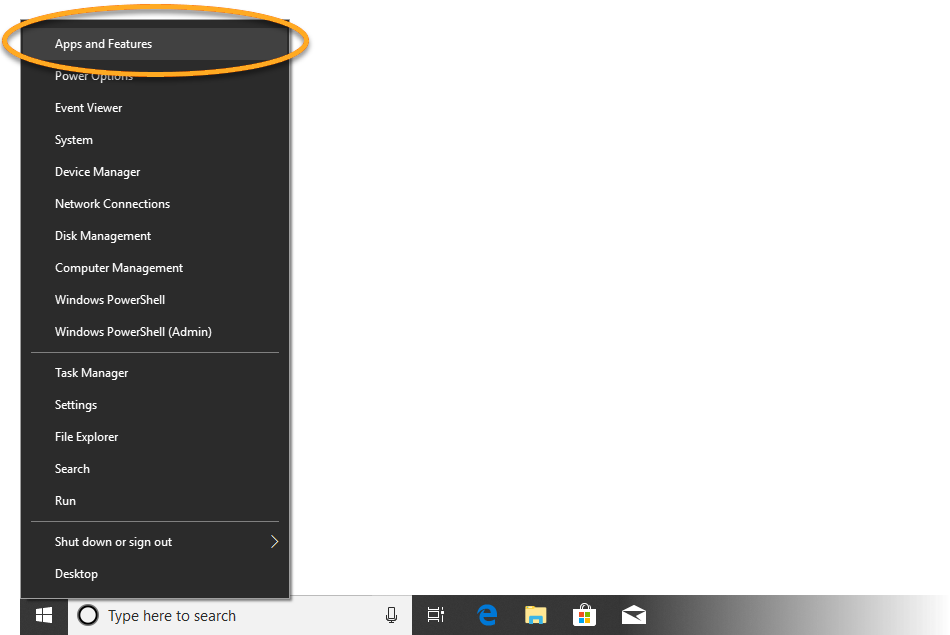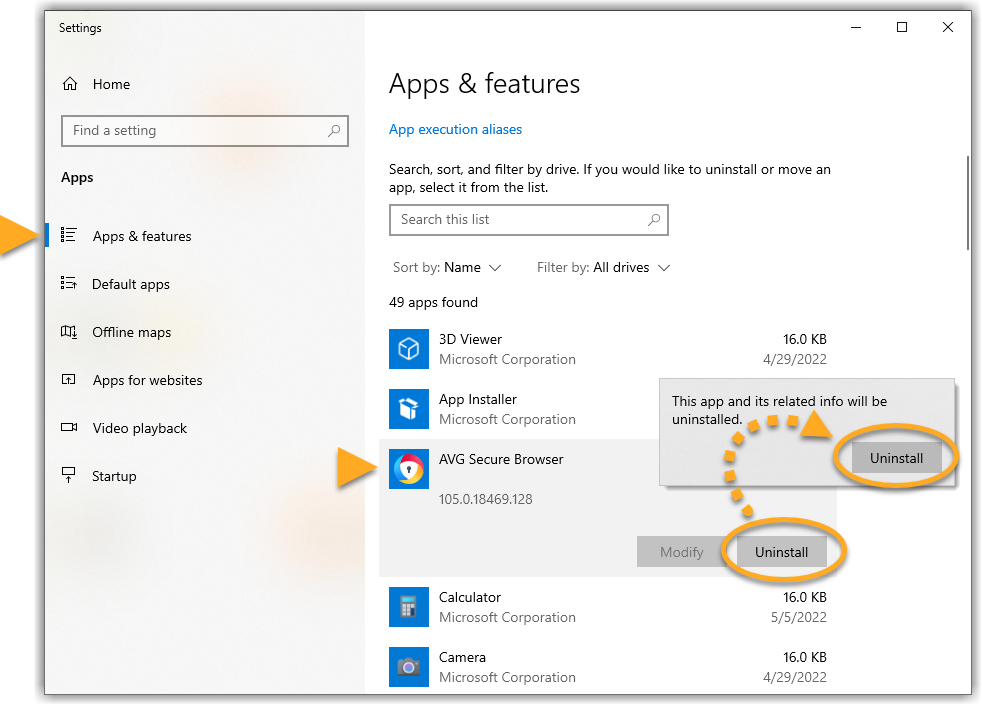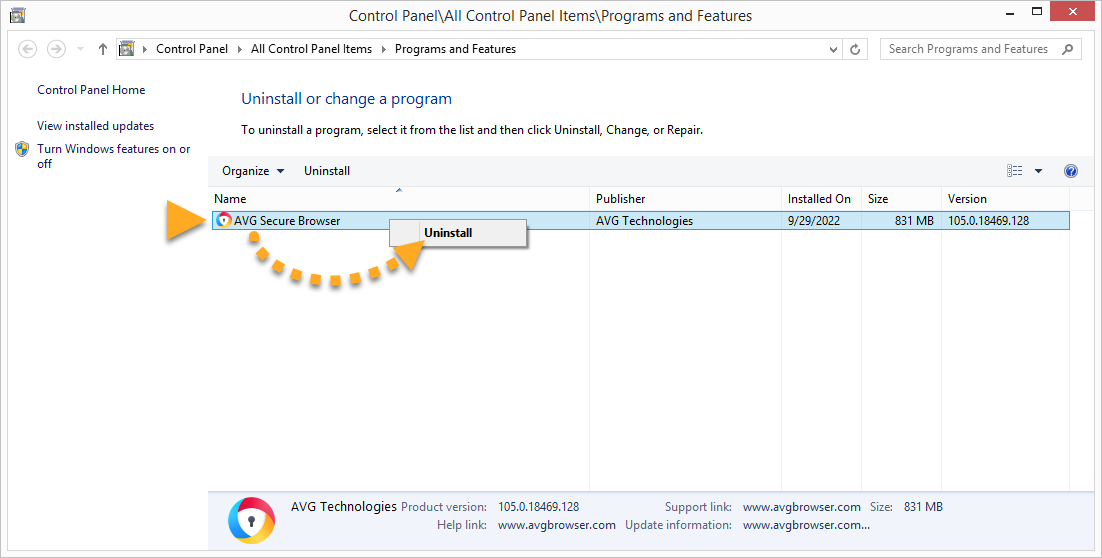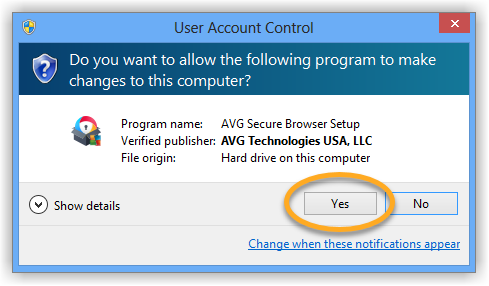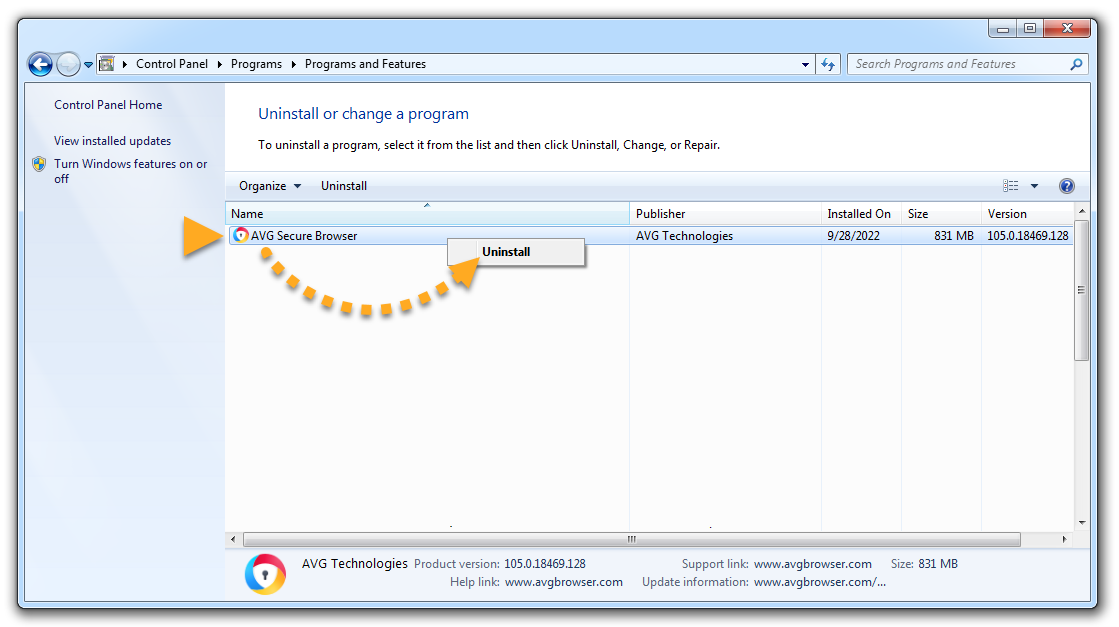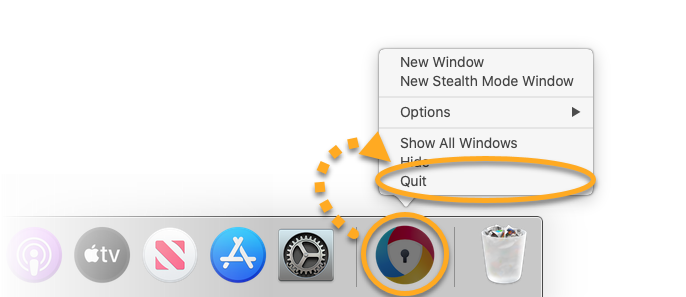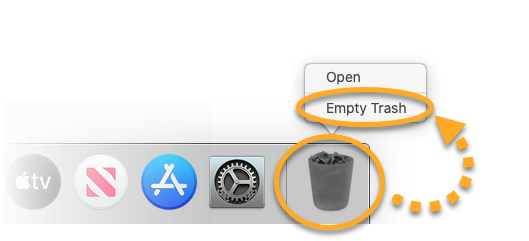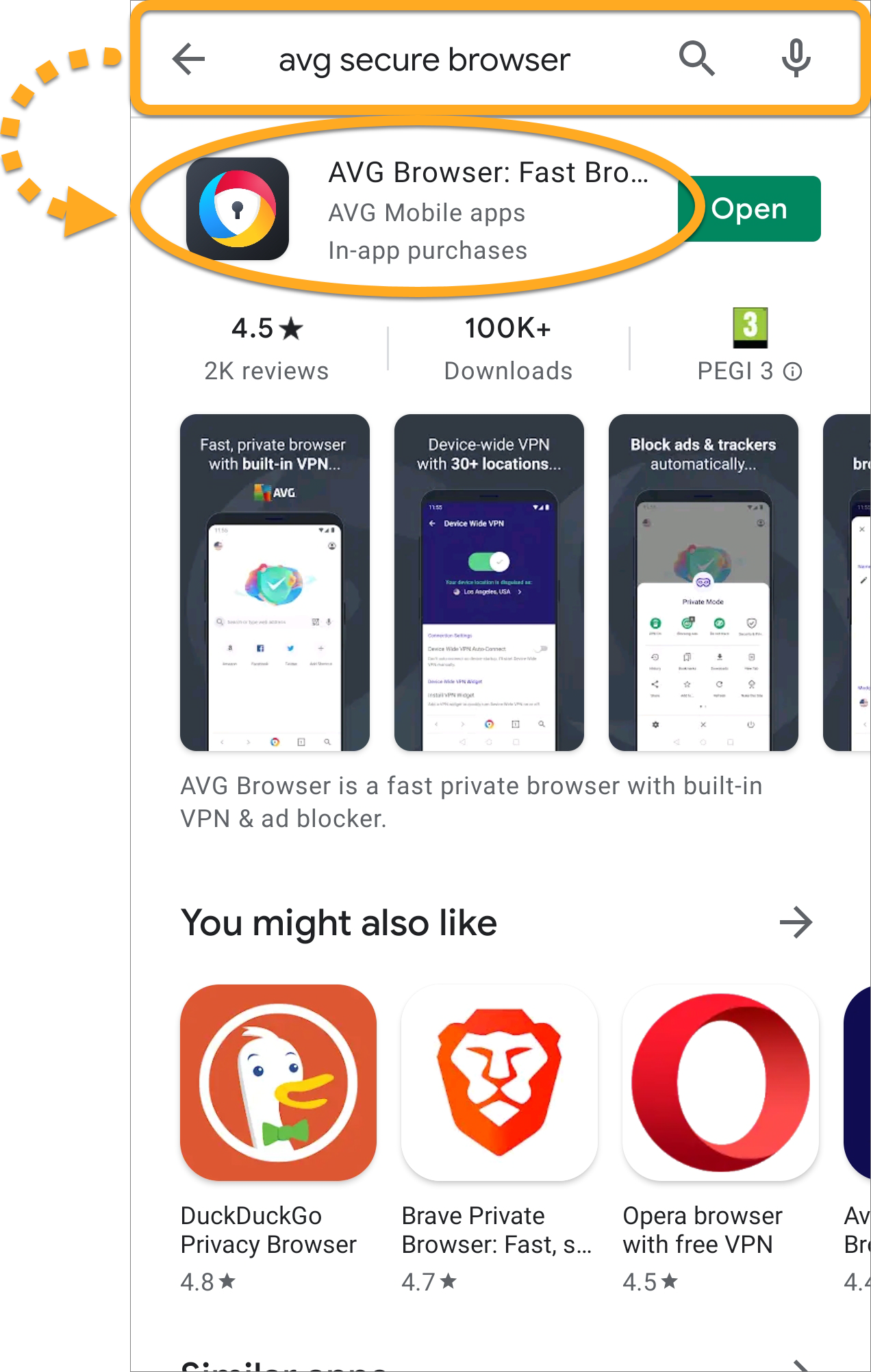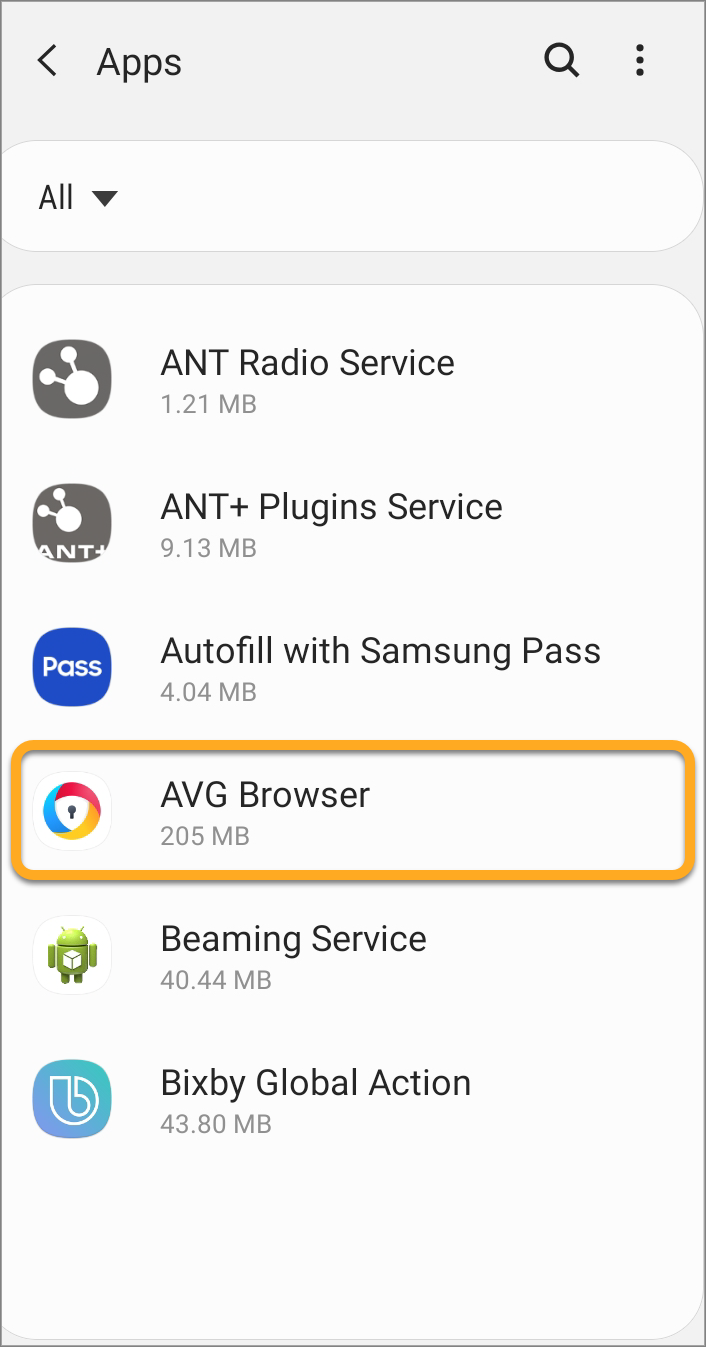AVG Secure Browser deinstallieren
Um AVG Secure Browser von einem Windows-Gerät zu deinstallieren, wählen Sie je nach Windows-Version die entsprechende Registerkarte unten.
Deinstallieren über das Startmenü
- Klicken Sie unter Windows mit der rechten Maustaste auf das Symbol
 Start und wählen Sie aus dem angezeigten Menü Apps und Features aus.
Start und wählen Sie aus dem angezeigten Menü Apps und Features aus. 
- Stellen Sie sicher, dass im linken Bereich Apps ausgewählt ist, klicken Sie dann auf
⋮(drei Punkte) neben AVG Secure Browser und klicken Sie zwei Mal auf Deinstallieren.
- Wenn Sie im Dialogfenster Benutzerkontensteuerung zur Erteilung der erforderlichen Berechtigungen aufgefordert werden, klicken Sie auf Ja.

- Setzen Sie optional ein Häkchen neben Ihre Browserdaten auch löschen, um Ihre Profilinformationen wie Lesezeichen und Verlauf zu löschen. Klicken Sie dann zum Fortfahren auf Deinstallieren.

- Warten Sie, bis das Deinstallationsprogramm AVG Secure Browser von Ihrem PC entfernt hat.

- Wenn die Bestätigungsmeldung erscheint, klicken Sie wahlweise auf OK, sicher, um die Umfrage zur Deinstallation abzuschließen oder klicken Sie auf das X in der oberen rechten Ecke, um das Fenster zu schließen.

- Klicken Sie unter Windows mit der rechten Maustaste auf das Symbol
 Start und wählen Sie aus dem angezeigten Menü Apps und Features aus.
Start und wählen Sie aus dem angezeigten Menü Apps und Features aus. 
- Stellen Sie sicher, dass im linken Bereich Apps und Features ausgewählt ist, wählen Sie AVG Secure Browser und klicken Sie zweimal auf Deinstallieren.

- Wenn Sie im Dialogfenster Benutzerkontensteuerung zur Erteilung der erforderlichen Berechtigungen aufgefordert werden, klicken Sie auf Ja.

- Setzen Sie optional ein Häkchen neben Ihre Browserdaten auch löschen, um Ihre Profilinformationen wie Lesezeichen und Verlauf zu löschen. Klicken Sie dann zum Fortfahren auf Deinstallieren.

- Warten Sie, bis das Deinstallationsprogramm AVG Secure Browser von Ihrem PC entfernt hat.

- Wenn die Bestätigungsmeldung erscheint, klicken Sie wahlweise auf OK, sicher, um die Umfrage zur Deinstallation abzuschließen oder klicken Sie auf das X in der oberen rechten Ecke, um das Fenster zu schließen.

- Drücken Sie auf Ihrer Tastatur gleichzeitig die Windows-Logo-Taste
 und die
und die X-Taste.
- Wählen Sie Programme und Funktionen aus dem angezeigten Menü.

- Klicken Sie mit der rechten Maustaste auf AVG Secure Browser und wählen Sie anschließend im Dropdown-Menü die Option Deinstallieren aus.

- Klicken Sie nach Aufforderung zur Freigabe der Berechtigung im Dialogfeld Benutzerkontensteuerung auf Ja.

- Setzen Sie optional ein Häkchen neben Ihre Browserdaten auch löschen, um Ihre Profilinformationen wie Lesezeichen und Verlauf zu löschen. Klicken Sie dann zum Fortfahren auf Deinstallieren.

- Warten Sie, bis das Deinstallationsprogramm AVG Secure Browser von Ihrem PC entfernt hat.

- Wenn die Bestätigungsmeldung erscheint, klicken Sie wahlweise auf OK, sicher, um die Umfrage zur Deinstallation abzuschließen oder klicken Sie auf das X in der oberen rechten Ecke, um das Fenster zu schließen.

- Klicken Sie auf das Windows-Symbol
 Start und wählen Sie Systemsteuerung.
Start und wählen Sie Systemsteuerung. 
- Folgen Sie je nach Ansicht der Option A oder B unten:
- Option A (Standardkategorie – Ansicht): Klicken Sie unter Programme auf Programm deinstallieren.

- Option B (Ansicht der großen/kleinen Symbole): Klicken Sie auf Programme und Funktionen.

- Option A (Standardkategorie – Ansicht): Klicken Sie unter Programme auf Programm deinstallieren.
- Klicken Sie mit der rechten Maustaste auf AVG Secure Browser und wählen Sie im Dropdown-Menü Deinstallieren.

- Wenn Sie im Dialogfenster Benutzerkontensteuerung zur Erteilung der erforderlichen Berechtigungen aufgefordert werden, klicken Sie auf Ja.

- Setzen Sie optional ein Häkchen neben Ihre Browserdaten auch löschen, um Ihre Profilinformationen wie Lesezeichen und Verlauf zu löschen. Klicken Sie dann zum Fortfahren auf Deinstallieren.

- Warten Sie, bis das Deinstallationsprogramm AVG Secure Browser von Ihrem PC entfernt hat.

- Wenn die Bestätigungsmeldung erscheint, klicken Sie wahlweise auf OK, sicher, um die Umfrage zur Deinstallation abzuschließen oder klicken Sie auf das X in der oberen rechten Ecke, um das Fenster zu schließen.

AVG Secure Browser wurde jetzt von Ihrem PC deinstalliert. Wenn AVG Secure Browser mit den oben genannten Schritten nicht deinstallieren konnten, lesen Sie den Abschnitt Deinstallationstool weiter unten.
Deinstallation über das Deinstallationstool
Wenn Sie Probleme beim Deinstallieren von AVG Secure Browser über das Startmenü haben, empfehlen wir, das AVG-Deinstallationstool zu verwenden, um alle AVG Secure Browser-Dateien vollständig von Ihrem PC zu löschen.
Anweisungen dazu erhalten Sie im folgenden Artikel:
Deinstallieren über den Papierkorb
- Stellen Sie sicher, dass der AVG Secure Browser nicht ausgeführt wird. Falls der Browser ausgeführt wird, klicken Sie mit der rechten Maustaste (oder klicken Sie bei gedrückter CTRL-Taste) auf das Symbol AVG Secure Browser im Dock und klicken Sie auf Beenden.

- Klicken Sie in der Apple-Menüleiste auf Gehe zu und wählen Programme.

- Klicken Sie mit der rechten Maustaste (oder klicken Sie bei gedrückter CTRL-Taste) auf das AVG Secure Browser-Symbol und wählen Sie dann In den Papierkorb legen.

- Sobald der AVG Secure Browser in den Papierkorb verschoben wurde, klicken Sie mit der rechten Maustaste (oder klicken Sie bei gedrückter CTRL-Taste) auf das Papierkorb-Symbol im Dock und wählen Sie Papierkorb leeren.

AVG Secure Browser wurde jetzt von Ihrem Mac deinstalliert.
Um AVG Secure Browser von einem Android-Gerät zu deinstallieren, folgen Sie den nachstehenden Schritten entsprechend Ihrer bevorzugten Methode:
Deinstallieren über Google Play Store
- Tippen Sie auf dem Startbildschirm Ihres Geräts auf das Play Store-Symbol, um den Google Play Store zu öffnen.

- Geben Sie
AVG Secure Browserin die Suchleiste ein und wählen Sie AVG Secure Browser aus den Suchergebnissen aus.
- Tippen Sie zur Bestätigung zweimal auf Deinstallieren.

AVG Secure Browser wurde jetzt von Ihrem Android-Gerät deinstalliert.
Deinstallieren über die Geräteeinstellungen
- Öffnen Sie die Einstellungen und wählen Sie Apps.

- Wählen Sie AVG Secure Browser.

- Tippen Sie auf Deinstallieren.

- Tippen Sie zur Bestätigung der Deinstallation auf OK.

AVG Secure Browser wurde jetzt von Ihrem Android-Gerät deinstalliert.
AVG Secure Browser neu installieren
Wenn Sie AVG Secure Browser neu installieren müssen, lesen Sie den folgenden Artikel:
- Installieren von AVG Secure Browser
- Installieren von AVG Secure Browser
- Installieren von AVG Secure Browser
Fehlerbehebung ohne Deinstallieren
Wenn Sie Probleme mit AVG Secure Browser haben, empfehlen wir, vor der Deinstallation die folgenden Informationen zu lesen:
- AVG Secure Browser 117.x für Windows
- AVG Secure Browser 117.x für Mac
- AVG Secure Browser 7.x für Android
- Microsoft Windows 11 Home/Pro/Enterprise/Education
- Microsoft Windows 10 Home/Pro/Enterprise/Education – 32-/64-Bit
- Microsoft Windows 8.1 Home/Pro/Enterprise/Education – 32-/64-Bit
- Microsoft Windows 8 Home/Pro/Enterprise/Education – 32-/64-Bit
- Microsoft Windows 7 Home Basic/Home Premium/Professional/Enterprise/Ultimate – Service Pack 1 mit benutzerfreundlichem Rollup-Update, 32-/64-Bit
- Apple macOS 13.x (Ventura)
- Apple macOS 12.x (Monterey)
- Apple macOS 11.x (Big Sur)
- Google Android 8.0 (Oreo, API 26) oder höher